ps如何快速去水印?
1、第一步:首先我们先打开我们的PS软件,然后按住CTRL+O打开我们的文件夹,找到并选择我们所要去掉水印的图片,将其载入我们的PS里。然后按住CTRL+J对其复制一层。
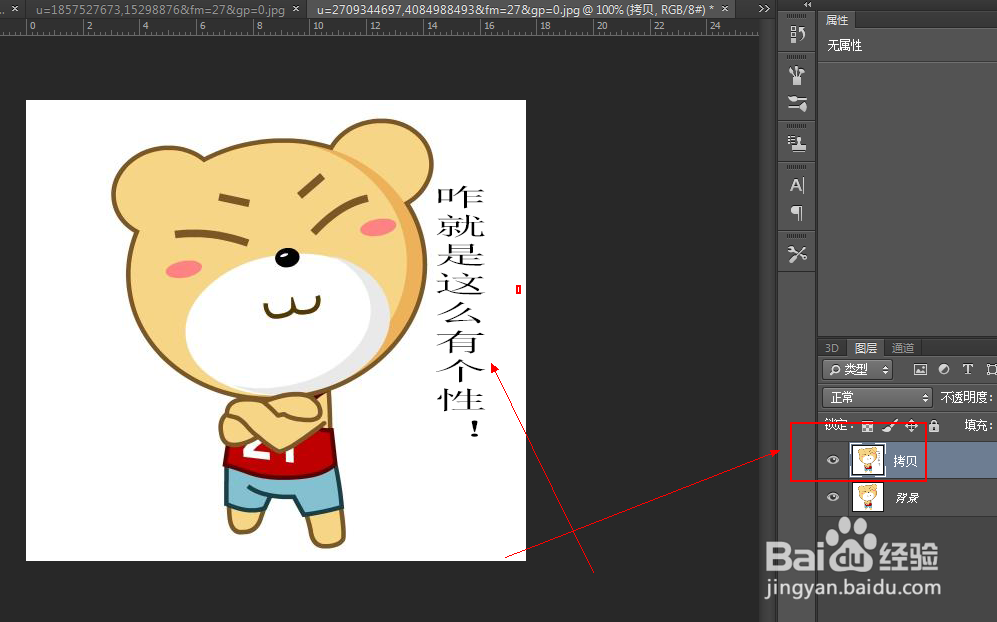
2、第二步:我们点击图层面板下的新建图层按钮新建一个图层,并按住ctrl+delete键填充我们刚才新建的图层,并将该图层拖到拷贝图层下方。

3、第三步:选择“画笔工具”,并调整我们的画笔大小,然后在我们需要去除水印的地方进行涂抹,注意,画笔选用的是“柔边画笔”。
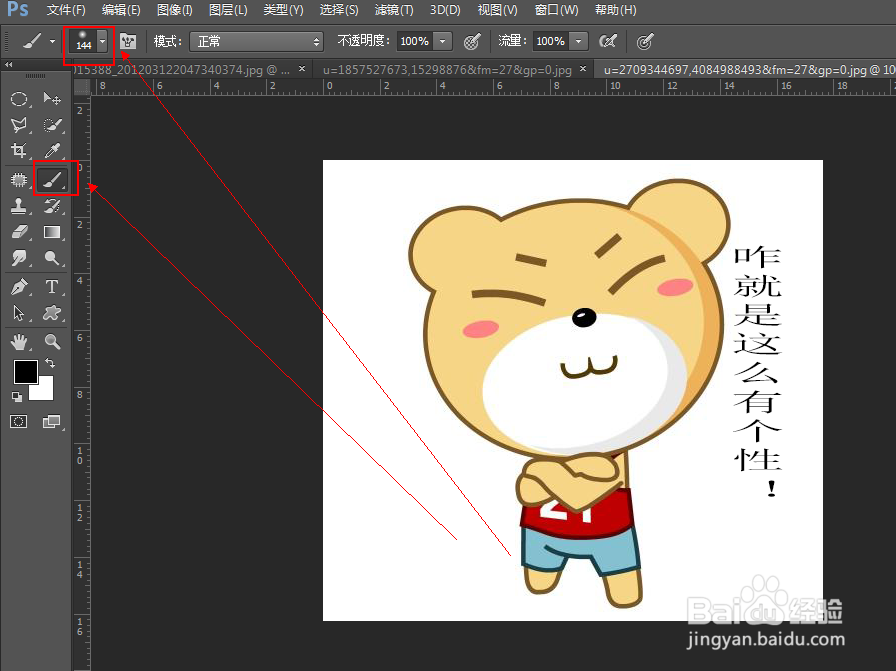
4、我们在新建图层的时候,往往容易忘记,我们涂抹的时候,为什么没有变化,那是因为我们选不对图层,我们在选择画笔工具之后,注意我们的前景色板一定是为“白色”的,而且必须是在我们选中我们要去除水印的那个图层,不要选择我们新建的那个图层。

5、第四步:确认我们选择的都是对的的情况下,将我们的光标在我们需要涂抹的地方进行涂抹。大家在涂抹的过程中,注意变换画笔的大小,以免涂超了。
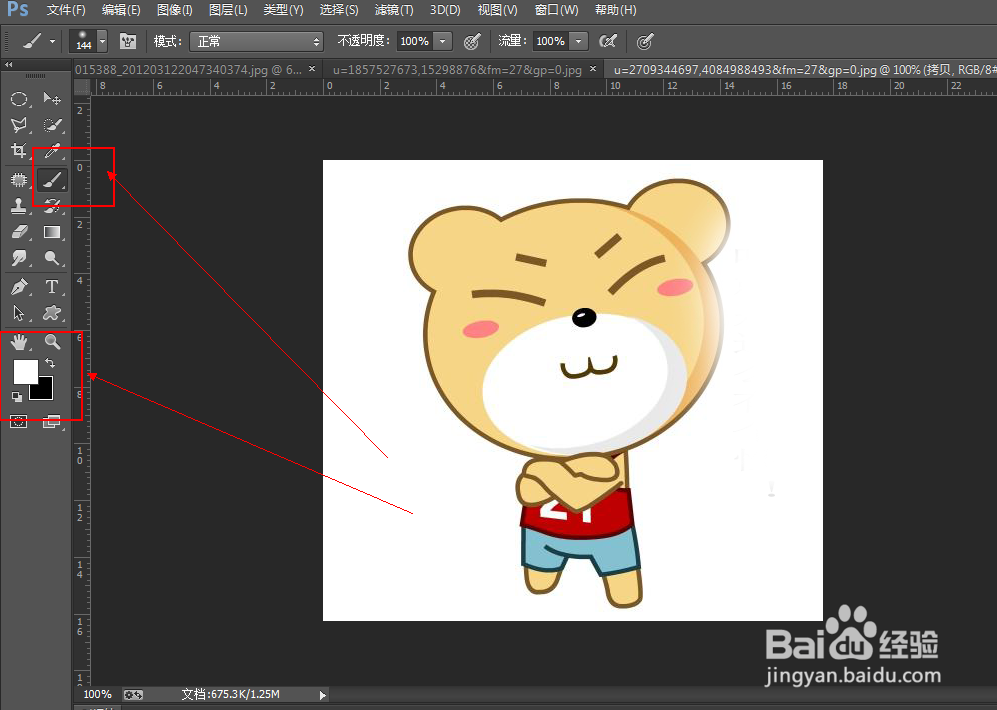
6、这时候,我们的去水印工作基本上算是完成了,大家也可以通过使用“修补工具”,“矩形选框工具”,“添加图层蒙版”等来去除我们的水印。
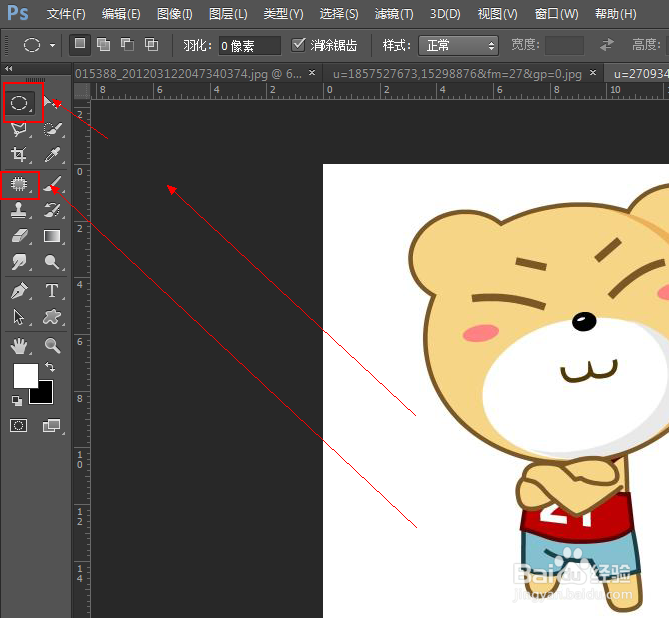
声明:本网站引用、摘录或转载内容仅供网站访问者交流或参考,不代表本站立场,如存在版权或非法内容,请联系站长删除,联系邮箱:site.kefu@qq.com。
阅读量:146
阅读量:42
阅读量:72
阅读量:90
阅读量:92